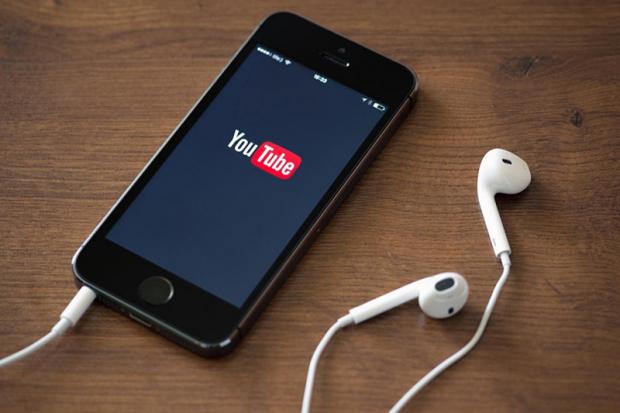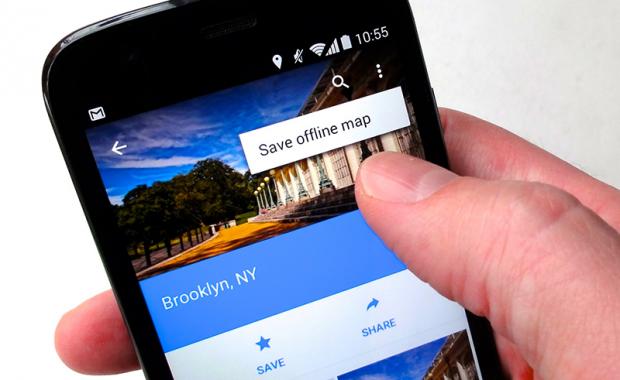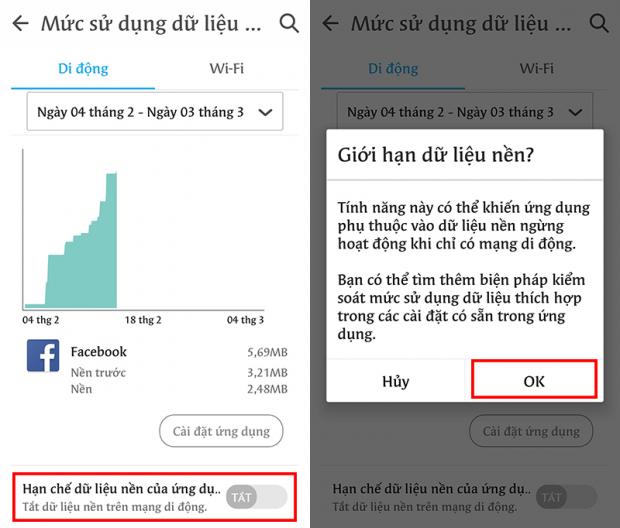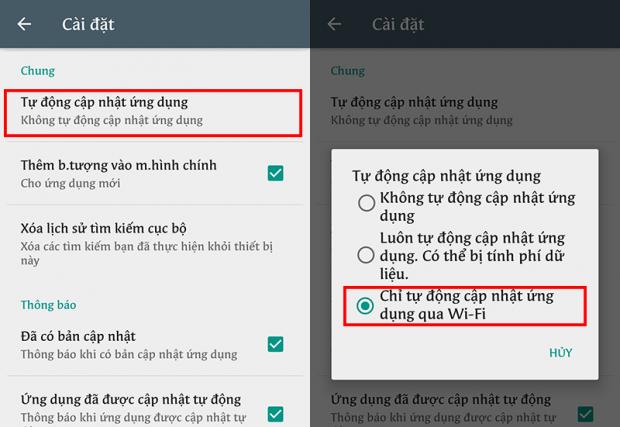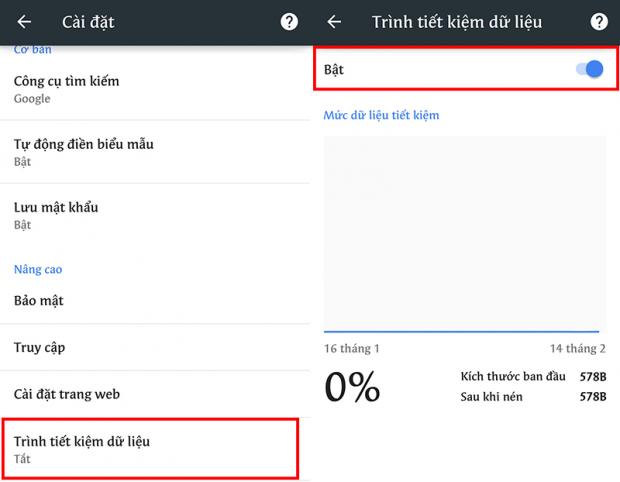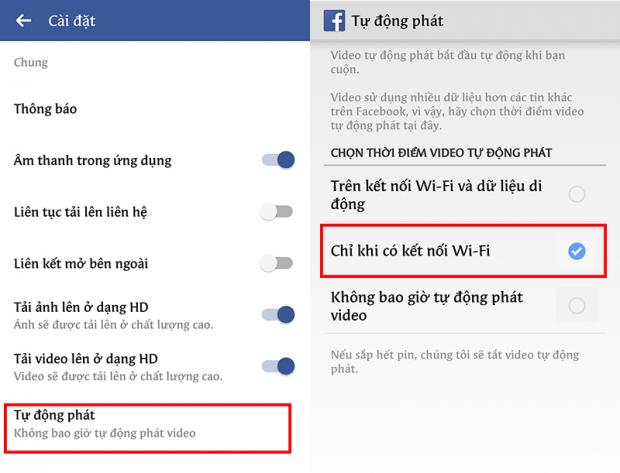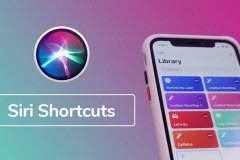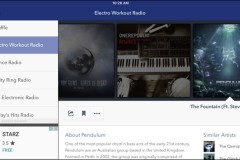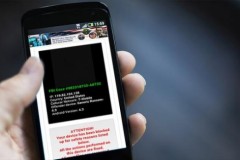Tiết kiệm 3G là chủ đề luôn luôn nóng hổi, nhưng với sự xuất hiện và đang dần phổ biến của 4G thì điều này lại càng được quan tâm hơn. Cùng theo dõi bài viết sau đây của chúng tôi để tiết kiệm 3G, 4G một cách hiệu quả nhất nhé.
1 Chỉ xem video, clip khi thực sự cần thiết
Việc xem video bằng dữ liệu mạng 3G, 4G sẽ làm tiêu tốn rất nhiều dung lượng, chỉ một đoạn video khá ngắn thôi nhưng dung lượng của nó có thể lên tới hàng chục MB. Chính vì thế, bạn chỉ nên xem video khi thực sự cần thiết để tránh bị ngốn lưu lượng mạng một cách lãng phí.
2 Sử dụng Google Maps, nghe nhạc ngoại tuyến
Google Maps hiện nay đã có hỗ trợ chức năng lưu bản đồ offline để phục vụ cho việc sử dụng khi người dùng đang ở trạng thái ngoại tuyến, công cụ này khá là hữu ích và nó sẽ giúp bạn tiết kiệm được kha khá dữ liệu 3G, 4G. Vì thế, khi truy cập được wifi, bạn hãy lưu lại bản đồ để không phải tốn bất kì một MB nào khi sử dụng nó.
Nghe nhạc ngoại tuyến cũng là cách để tiết kiệm 3G, 4G nữa. Hãy tải về thật nhiều bài hát, bản nhạc mà bạn muốn nghe về điện thoại và khi muốn nghe thì bạn chỉ cần mở chúng lên sau đó thưởng thức, không cần tải lại nữa.
3 Cài đặt giới hạn dữ liệu nền cho Android 6.0 trở xuống
Với người dùng sỡ hữu thiết bị Android có hệ điều hành từ 6.0 trở xuống sẽ có chức năng giới hạn dữ liệu nền cho từng ứng dụng, điều này sẽ làm cho các ứng dụng không tự động làm mới dữ liệu khi đang chạy ẩn và việc tiêu tốn 3G, 4G sẽ chỉ xảy ra khi bạn đang sử dụng ứng dụng đó.
Để cài đặt giới hạn dữ liệu nền bạn chỉ cần vào Cài đặt -> Sử dụng dữ liệu -> sau đó chọn từng ứng dụng muốn giới hạn dữ liệu nền và bật chức năng Hạn chế dữ liệu nền của ứng dụng.
4 Tắt tự động cập nhật ứng dụng trên Google Play Store
Ứng dụng trên điện thoại luôn luôn có cập nhật sau khi sử dụng 1 đến 2 ngày, việc cập nhật ứng dụng sẽ làm tiêu tốn rất rất nhiều dung lượng.
Vì vậy, bạn hãy tắt chức năng tự cập nhật ứng dụng bằng cách vào Google Play Store -> chọn vào 3 dấu gạch ngang -> Cài đặt -> Tự động cập nhật ứng dụng -> Chỉ tự động cập nhật ứng dụng qua Wi-Fi.
5 Sử dụng tính năng tiết kiệm dữ liệu khi duyệt web trên trình duyệt Chrome
Trình duyệt web là ứng dụng được dùng khá nhiều, do vậy tính năng có sẵn này trên trình duyệt Chrome sẽ rất có hữu ích.
Để bật tính năng, các bạn vào trình duyệt Chrome -> chọn Cài đặt -> Trình tiết kiệm dữ liệu -> Bật tính năng này lên.
6 Tắt tính năng tự động phát video trên Facebook
Facebook đã quá phổ biến và dường như là thứ không thể thiếu với con người hiện nay. Mặc định trên Facebook sẽ tự động bật tính năng tự động phát video, điều này sẽ làm tốn dung lượng 3G, 4G của bạn một cách lãng phí. Do vậy, hãy tắt nó đi.
Để tắt tính năng tự phát video trên Facebook, cách bạn vào Facebook -> chọn Cài đặt ứng dụng -> Tự động phát -> Chỉ khi có kết nối Wi-Fi.
Trên đây là một trong những cách tiết kiệm 3G, 4G hiệu quả dành cho smartphone Android mà chúng tôi đã chia sẻ với bạn. Nếu bạn còn thắc mắc hoặc đang gặp khó khăn, xin để lại bình luận ngay bên dưới để được hỗ trợ sớm nhất nhé.
Nguồn: Tổng hợp